win10调出控制面板桌面图标的方法 win10系统怎么调出控制面板桌面图标
更新时间:2023-05-06 14:33:18作者:zheng
有些用户想要在桌面中显示出win10控制面板的图标,这样可以方便打开,但是不知道该如何设置,今天小编教大家win10调出控制面板桌面图标的方法,操作很简单,大家跟着我的方法来操作吧。
具体方法:
1.如图,在桌面上空白的位置处按鼠标右键。在弹出的右键菜单中选择个性化。
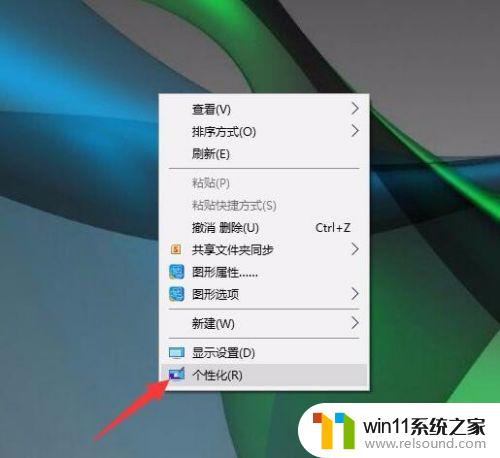
2.弹出设置对话框,此时右侧显示的是背景,在左侧个性化导航处点击主题。
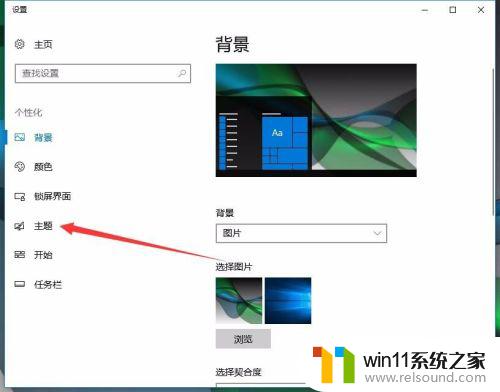
3.右侧出现主题设置界面,在最右侧拉动细长的滑动条向下。直到看到桌面图标设置点击。
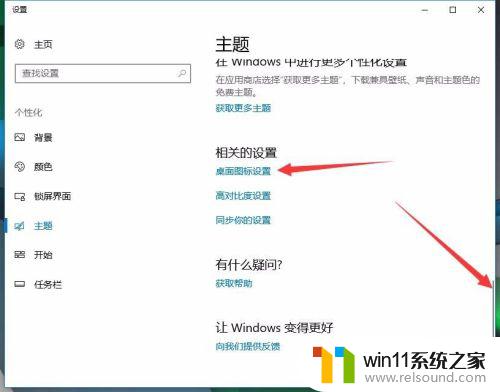
4.弹出桌面图标设置对话框,在此就有控制面板图标,将其前面的小框勾选。

5.按确定退出桌面图标设置对话框,控制面板图标就出现在桌面上了。
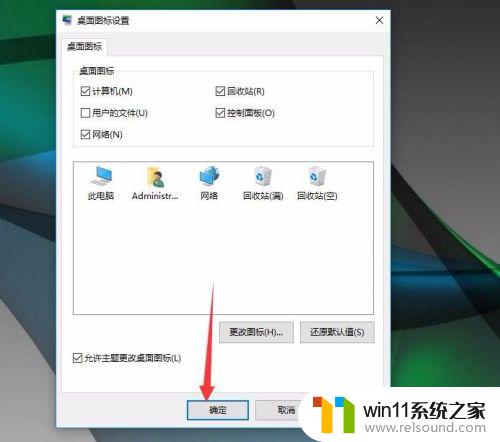
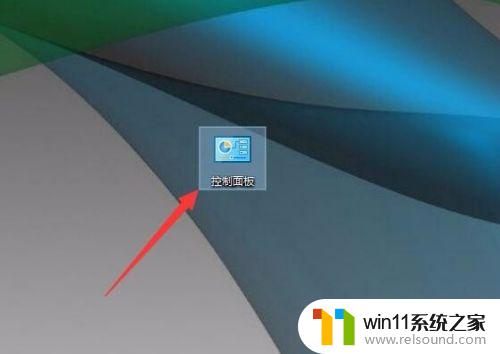
6.也可以点击开始菜单,点击Windows系统。在下级菜单中就有控制面板。
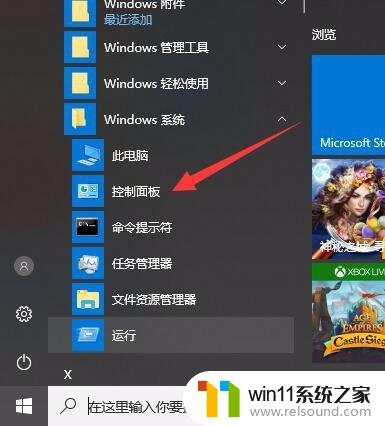
以上就是win10调出控制面板桌面图标的方法的全部内容,有出现这种现象的小伙伴不妨根据小编的方法来解决吧,希望能够对大家有所帮助。















